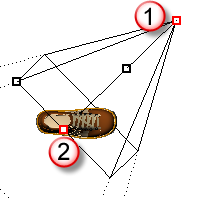Ansichtsfenstereigenschaften
Ansichtsfenstereigenschaften
|
Werkzeugleiste |
Menü |
Tastenkombination |
|---|---|---|
|
|
Bearbeiten Objekteigenschaften Fenster Panels > Eigenschaften |
F3 |
Im Panel der Ansichtsfenstereigenschaften werden die Ansichtsfenstereigenschaften verwaltet.
Drei Ansichtsfensterseiten (Modell-Ansichtsfenster, Layout-Ansichtsfenster und Detail-Ansichtsfenster) enthalten Informationen und Steuerelemente bezüglich dieses Ansichtsfensters.
Eigenschaften des Modellansichtsfensters
Ansichtsfenster
Titel
Die Titelzeile des Ansichtsfensters wird in der oberen linken Ecke eines Ansichtsfensters angezeigt.
Mehr unter: Namenskonventionen in Rhino
Breite
Die Breite des Ansichtsfensters in Pixel.
Höhe
Die Höhe des Ansichtsfensters in Pixel.
Projektion
Parallel
Definiert die parallele Projektion eines Ansichtsfensters.
In einigen Programmen werden parallele Ansichten auch orthogonale Ansichten genannt. In einer parallelen Ansicht liegen alle Rasterlinien parallel zueinander und identische Objekte erscheinen gleich groß, egal wo sie sich in der Ansicht befinden.
Perspektive
Stellt das Ansichtsfenster auf eine 3-Punkt-Perspektivenprojektion ein.
In einer perspektivischen Ansicht konvergieren die Rasterlinien in einen Fluchtpunkt. Es wird eine Tiefenillusion im Ansichtsfenster erzeugt. Mit der perspektivischen Projektion erscheinen Objekte, die weiter entfernt sind, kleiner. Alle drei Richtungen laufen zu einem Punkt zusammen.
2-Punkt Perspektive
Stellt das Ansichtsfenster auf eine 2-Punkt-Perspektivenprojektion ein. Das bedeutet, dass die z-Richtung nicht zu einem Fluchtpunkt zusammenläuft.
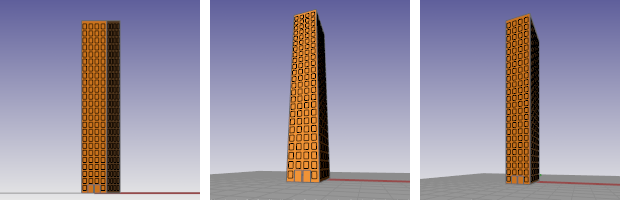
2-Punkt-Perspektivenprojektion (rechts).
Parallel Reflektiert
Dreht die Ansichtsrichtung eines parallelen Ansichtsfensters um, um eine Ansicht dem Deckenplan ähnlich zu machen. Dieser Projektionstyp ist nur für parallele Planansichten nützlich.
Beispiel
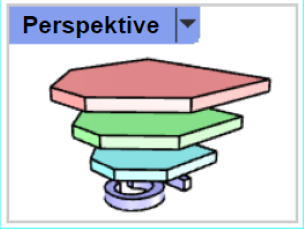
Perspektivische Ansicht.
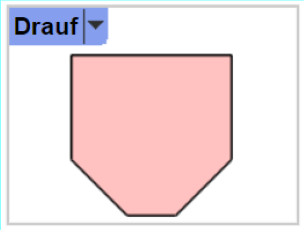
Draufsicht, nur der obere Quader ist sichtbar.
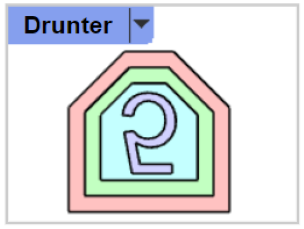
Druntersicht, alle Objekte sind sichtbar, aber umgekehrt.
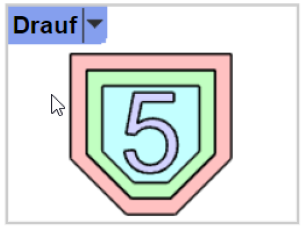
Draufsicht mit Parallel Reflektiert, als würden Sie die Druntersicht sehen, aber mit Ausrichtung der Objekte wie in der Draufsicht.
Anzeigemodus
Definiert den Anzeigemodus für das Aktuelle Ansichtsfenster.
Gesperrt
Deaktiviert Ansichtsmanipulationen im aktuellen Ansichtsfenster.
Die Kamera ist die X,Y,Z-Position des Blickwinkels oder Augenpunkts.
Das Ziel ist die X,Y,Z-Position im Raum, die im Zentrum des Ansichtsfensters liegt und um die sich die Ansicht dreht.
Jedes Ansichtsfenster hat seine eigene Kamera.
Brennweite
Wenn die perspektivische Projektion eingestellt ist, können Sie die Brennweite der Kamera ändern. Eine "normale" Brennweite für eine 35mm Kamera beträgt 43 bis 50 mm.
Drehung
Zur Einstellung der Drehung der Kamera um die Kameraachse (die Linie zwischen Kamera und Ziel).
X-Standort
Die x-Position der Kamera in Weltkoordinaten.
Y-Standort
Die y-Position der Kamera in Weltkoordinaten
Z-Standort
Die z-Position der Kamera in Weltkoordinaten
Abstand zum Ziel
Der Abstand der Kamera zum Ziel. Der Zielpunkt wird entlang der Kameraachse projiziert (die Linie zwischen Kamera und Ziel).
Standort
Platzieren
Auswahl einer Kameraposition
- Klicken Sie ins Ansichtsfenster oder geben Sie Koordinaten ein.
X-Standort
Die x-Position des Ziels in Weltkoordinaten.
Y-Standort
Die y-Position des Ziels in Weltkoordinaten
Z-Standort
Die z-Position des Ziels in Weltkoordinaten
Standort
Platzieren
Auswahl einer Zielposition
- Klicken Sie ins Ansichtsfenster oder geben Sie Koordinaten ein.
Das Hintergrundmuster ist eine Bitmap, die in einem Ansichtsfenster hinter dem Raster angezeigt wird. Es wird nicht verändert, wenn Sie die Ansicht vergrößern/verkleinern, schwenken oder drehen.
Dateiname
Zeigt den Dateinamen des Hintergrundmusters an.
 Klicken Sie auf Durchsuchen um eine Bilddatei auszuwählen.
Klicken Sie auf Durchsuchen um eine Bilddatei auszuwählen.
 Anzeigen
Anzeigen
Zeigt das Hintergrundmuster an oder blendet es aus.
 Grau
Grau
Zur Darstellung des Hintergrunds als Graustufenbild anstatt in Farbe.
Rhino speichert die Bitmap des Hintergrundmusters in der Rhino-3dm-Datei.
Eigenschaften des Layoutansichtsfensters
Wenn das aktive Ansichtsfenster ein Layout ist, stehen andere Optionen zur Verfügung.
Layout
Titel
Der Name des Layout-Ansichtsfensters.
Layout-Einstellungen
Drucker
Zieldrucker aus der Liste der konfigurierten Drucker auswählen.
Layout-Breite
Stellen Sie die Breite des Papiers sowie die Breite (x-Länge) des Layouts ein. Wenn die Papiergröße nicht durch den ausgewählten Drucker unterstützt wird, wird die Einstellung Drucker deaktiviert.
Layout-Höhe
Stellen Sie die Höhe des Papiers sowie die Höhe (y-Länge) des Layouts ein. Wenn die Papiergröße nicht durch den ausgewählten Drucker unterstützt wird, wird die Einstellung Drucker deaktiviert.
Öffnen Sie das Dialogfenster Layout bearbeiten.
Eigenschaften des Detailansichtsfensters
Wenn das aktive Ansichtsfenster eine Detail-Seite ist, stehen andere Optionen zur Verfügung.
Detail
Titel
Gesperrt
Sperren Sie das Detail, so dass die Ansicht weder geschwenkt noch gezoomt werden kann.
Projektion
Skalieren
Definiert den Skalierungsfaktor für die Detailskalierung.
Layout: Modell
___ <Einheiten> auf dem Layout
___ <Einheiten> im Modell
Bearbeiten
Öffnet das Dialogfenster Layout ändern.
Kamera
Brennweite
Drehung
X-Standort
Y-Standort
Standort
Platzieren
Ziel
X-Ziel
Y-Ziel
Z-Ziel
Standort
Platzieren
Mehr unter
Kamera
Visualisiert, versteckt oder schaltet die Sichtbarkeit der Ansichtsfensterkamera ein oder aus.
AnsichtsfensterEigenschaften
Titel, Größe, Projektion, Kamera und Ziel, Brennweite, Hintergrundmuster.